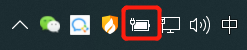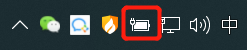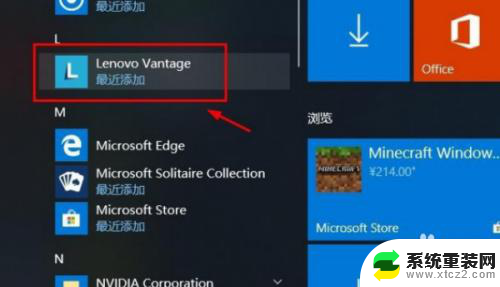笔记本键盘发光快捷键 笔记本电脑键盘灯光怎么开启
更新时间:2024-08-09 16:06:39作者:xtyang
现在的笔记本电脑不仅外观设计精美,性能强大还配备了各种实用的功能,其中键盘的发光功能成为了许多用户喜爱的特色之一。很多人在使用笔记本电脑时可能会遇到一个问题,就是不知道如何开启键盘的灯光功能。笔记本键盘的发光快捷键并不复杂,只要掌握了正确的操作方法,就能轻松地打开键盘的灯光,提升使用体验。接下来我们就来看看笔记本电脑键盘灯光怎么开启。
方法如下:
1.首先大家要知道自己的笔记本电脑键盘有没有灯光特效?这个大家可以看自己的电脑购买的的店家。
2.然后在电脑状态栏中,右键点击电池。进入到Windows移动中心。如下图所示
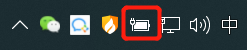
3.我的电脑是没有键盘灯的,如果有键盘光特效的话。
如果大家的键盘有灯光特效的话,其中会有一个键盘的选项。点击即可进行灯光设置。
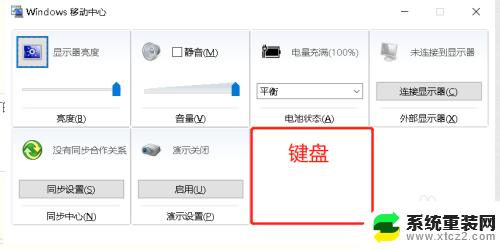
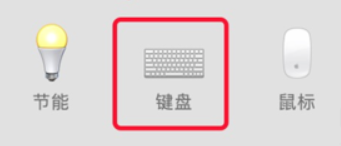
4.当然,一些电脑还配置快捷键来启动键盘灯光特效。大家可以试试通过FN+F8来启动试试。
以上是笔记本键盘发光的快捷键的全部内容,如果你遇到相同的问题,可以参考本文中介绍的步骤进行修复,希望这对大家有所帮助。